HP лаптопи - Актуализация биографии, бюро HP®
Този документ съдържа инструкции стъпка по стъпка за това как да се намери, свали и инсталира актуализации на BIOS за вашия преносим компютър HP Compaq или.
Актуализиране на BIOS, известен също като "мига на BIOS" се използва за замяна на BIOS фърмуера. Успешното завършване на актуализацията на BIOS може да поправи или да се подобри някои аспекти на работата на компютъра ви или да се осигури подкрепа за наскоро монтираното оборудване. Въпреки това, ако сте задали невалиден актуализация или процедурата за актуализация е прекъсната, дънната платка може да бъде трайно повреден и компютърът не може да работи. Препоръчително е да се актуализира BIOS само в следните случаи.Актуализация на грешки, свързани с компютърен проблем.
Актуализация подобрява работата на вашия компютър.
Предвижда се да се замени операционната система, процесор, или други компоненти, както и текущата версия на BIOS не поддържа новата конфигурация.
HP техническа поддръжка персонал препоръчва да изтеглите и инсталирате специален актуализира BIOS; като такава препоръка може да бъде намерена в документа за поддръжка на HP.
Следвайте стъпките по-долу, за да актуализирате BIOS на компютъра.
Инсталирайте актуализацията на BIOS, получен само от уеб сайта на HP. Не инсталирайте актуализации на BIOS от сайта на производителя на дънната платка! Той може да блокира процеса на възстановяване на системата на HP.
За да намерите и изтеглите актуализиран BIOS, следвайте тези стъпки.
За извършване на операциите, описани тук и проверка BIOS актуализации ще се нуждаете от следните инструменти и информация:
Забележка.
Обикновено, кода на продукта, разположен върху лепенка в долната част на компютъра. За информация относно намирането на код на продукта може да се намери в документа за поддръжка на HP, Как да намерите номера на модела или номера на продукта? ,
Свързване към интернет
Ако компютърът не е свързан към интернет, използвайте друг компютър, който поддържа връзка за изтегляне на актуализацията и да го запазите на сменяеми носители (като устройство, CD или USB памет).
Разпечатка на този документ
За да намерите най-актуалната версия на BIOS на компютъра, следвайте тези стъпки.
В Windows, следвайте Msinfo32.exe търсене. след това кликнете върху Msinfo32.exe в списъка с резултати.
Фиг. За информация за версията на BIOS система и датата освобождаване
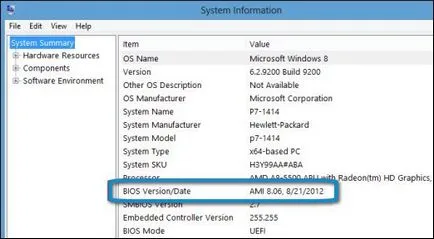
Имайте предвид, номера на текущата версия на BIOS и да преминете към следващия раздел, за да се определи вида на процесора.
В някои компютърни модели, различни видове процесори могат да бъдат инсталирани по време на жизнения цикъл. Различните процесори могат да изискват различни версии на BIOS. Преди да инсталирате проверката на BIOS, която процесор е инсталирана в компютъра и да го сравни с параметрите на секцията BIOS обувка в документацията.
За да се определи вида на процесора е инсталиран на компютъра, следвайте тези стъпки.
- В Windows, следвайте Msinfo32.exe търсене. след това кликнете върху Msinfo32.exe в списъка с резултати.
Фиг. За информация относно системата, пише "процесор"
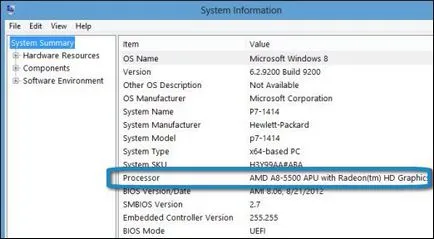
Запис на информация за процесора. Внимателно прочетете информацията, дадена за да се определи дали вашият процесор инсталирана версия на BIOS. Продължавайте да търсите и изтегляне на актуализации на BIOS.
За да намерите и изтеглите актуализацията на BIOS, да намерите кода на продукт на вашия компютър и следвайте тези стъпки:
Отиди на модела на вашия компютър.
За информация относно намиране на лаптоп номера, вижте. Документ за поддръжка на HP Как да намерите номера на модела или номера на продукта?
Изберете операционната система (например, Microsoft Windows 8.1 (64-битова)) инсталиран на вашия компютър, а след това щракнете върху Изпрати.
Забележка.
Ако инсталиран на вашия компютър, операционната система не е в списъка, актуализации за вашия компютър от интернет страницата на HP не работи в момента.
Ако предложената актуализация е по-скорошно от текущата версия на BIOS, изберете с мишката за вашия процесор и следвайте инструкциите на екрана.
Ако показаната е една и съща версия на BIOS или по-стара от текущата версия на BIOS на вашия компютър, можете да изпълните тази процедура. В момента не се изисква актуализация на BIOS.
Щракнете върху бутона Upload. след питане, щракнете върху Save As и изберете подходящо място за да запишете файла, като например бюро.
Не избирайте актуализация на BIOS в мрежата.
BIOS имидж ще бъде записан на компютъра. Преминете към операцията, описана в следващия раздел, за да инсталирате актуализирания BIOS.
След като изтеглите и спестяване на компютъра си най-новата версия на BIOS, трябва да инсталирате нов имидж на BIOS. Инсталиране на актуализация на BIOS може да отнеме няколко минути,
По време на BIOS Update компютърът бипка, а след това на екрана се затъмнява, охлаждащите вентилатори и изключване, и мига бутона за захранване. Очаква се това поведение. За да се избегнат повреди, не се опитвайте да го изключите или рестартирате компютъра си, докато процеса на актуализация на BIOS е завършена.
За да инсталирате актуализация на BIOS, следвайте тези стъпки.
Свържете лаптопа към източник на захранване. По време на инсталирането на актуализацията на BIOS не изключите устройството от захранването.
Затворете всички стартирани програми и временно да деактивирате всеки антивирусен софтуер. Не забравяйте, че след приключване на инсталацията, трябва да активирате отново антивирусния софтуер.
Намерете BIOS файл (примерът на името на файла: "sp12345.exe"), който е бил изтеглен и се съхраняват на компютъра ви.
Кликнете два пъти върху този файл, за да стартирате инсталацията и следвайте инструкциите на екрана.
Позволете на инсталацията, след което рестартирайте компютъра, след което накара потребителя.
Сега компютърът ви е най-новата версия на BIOS.
Унифициран разширяем интерфейс за фърмуер (UEFI) фърмуер код е чип на дънната платка на вашия компютър, който осигурява разширена функционалност в допълнение към входно-изходна система основно (BIOS). Ако Windows не се зарежда и компютърът оборудван с UEFI старт менюто, можете да преминете на BIOS система чрез използване на UEFI.
Забележка.
Ако компютърът ви не поддържа UEFI-, обновяване BIOS, изберете другите методи, описани в този документ.
За UEFI BIOS актуализации чрез менюто, следвайте тези стъпки.